Följ den här artikelns riktlinjer för att installera Gnome System Monitor verktyg på Raspberry Pi.
Hur man installerar Gnome System Monitor på Raspberry Pi
Du kan installera Gnome System Monitor på Raspberry Pi från följande steg:
Steg 1: Uppdatera paketlistan på Raspberry Pi från följande kommando:
$ sudo apt uppdatering && sudo apt uppgradering
Steg 2: Installera sedan Gnome System Monitor från följande kommando:
$ sudo apt installera gnome-system-monitor -y
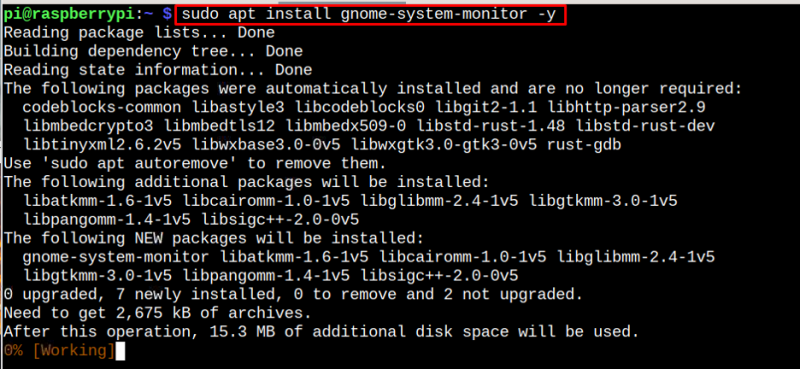
Steg 3: Bekräfta installationen av Gnome System Monitor
Säkerställa Gnome System Monitor verktyget är installerat på Raspberry Pi och för det måste du köra kommandot nedan:
$ gnome-system-monitor --version

Kör Gnome System Monitor på Raspberry Pi
Du kan springa Gnome System Monitor på Raspberry Pi genom terminal via 'gnome-system-monitor' kommando:
$ gnome-system-monitorVid Gnome System Monitor instrumentpanelen kommer du att se de tre olika flikarna, inklusive processer, resurser och filsystem.
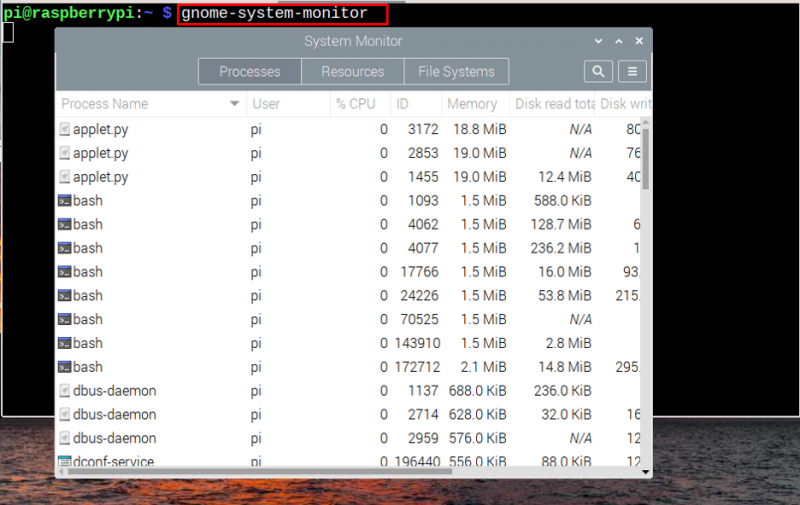
Du kan navigera till 'CPU-resurser' fliken för att se CPU, minnesbyte och nätverkshistorik.
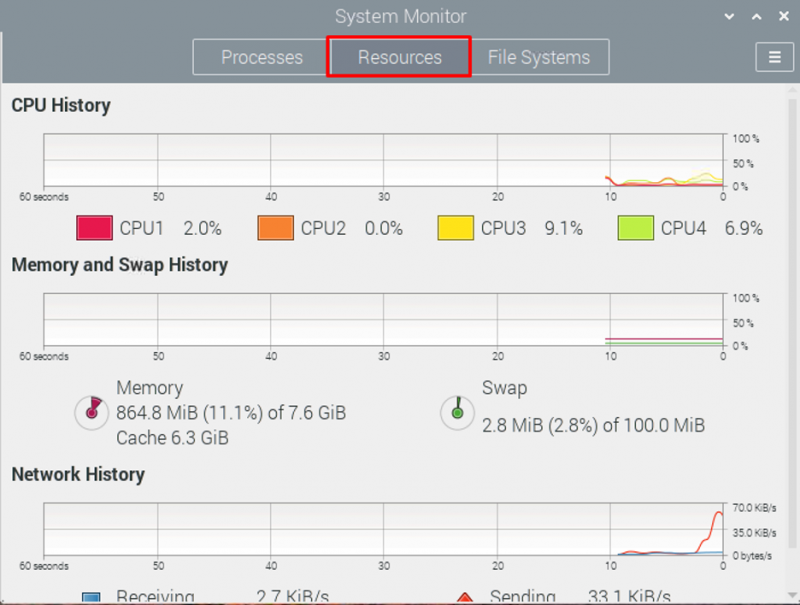
Du kan navigera till 'Filsystem' fliken för att se diskinformationen om Raspberry Pi.
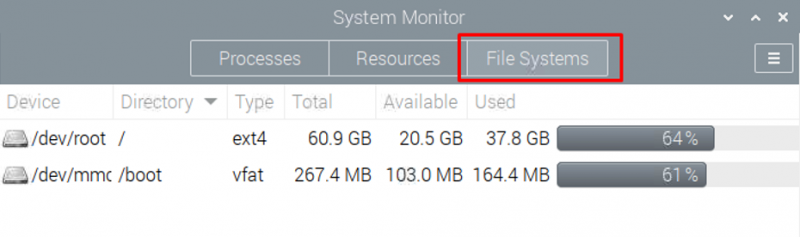
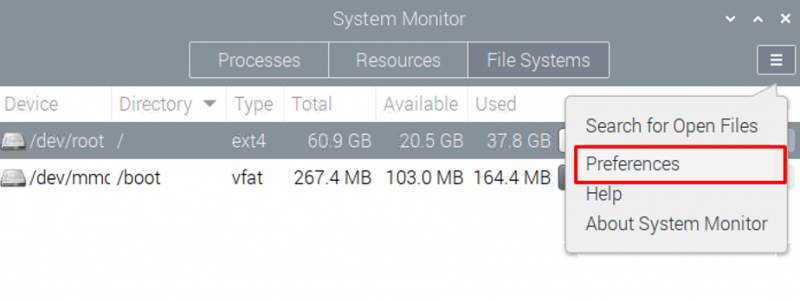
Du kan också springa Gnome System Monitor från GUI i 'Systemverktyg' alternativ.
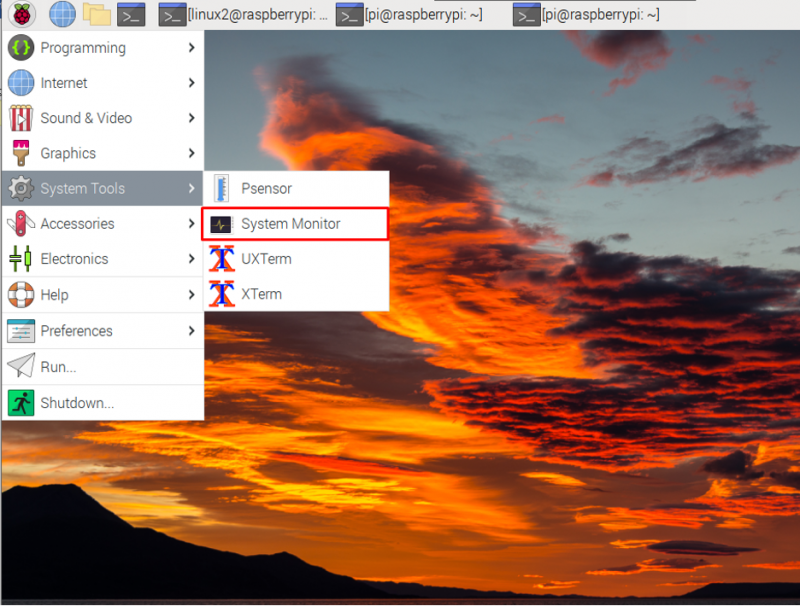
Ta bort Gnome System Monitor från Raspberry Pi
För att snabbt ta bort Gnome System Monitor från Raspberry Pi, följ kommandot nedan:
$ sudo apt ta bort gnome-system-monitor -y 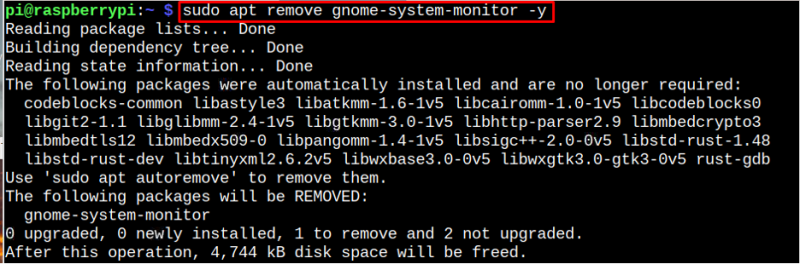
Slutsats
Gnome System Monitor är ett lätt GUI-baserat övervakningsverktyg som kan installeras på Raspberry Pi direkt från 'benägen' installera kommandot. Användarna kan sedan öppna detta övervakningsverktyg från terminalen med hjälp av 'gnome-system-monitor' kommando eller via GUI från 'Systemverktyg' sektion. De kan också ta bort det här verktyget när som helst från systemet via 'apt remove' kommando.